LSI SVSKA2001 Data Logger Reprogramming Kit အသုံးပြုသူလက်စွဲ

ပြန်လည်ပြင်ဆင်မှုစာရင်း
| ထုတ်ပြန်သည် | ရက်စွဲ | အပြောင်းအလဲများ၏ ဖော်ပြချက် |
| ဇာစ်မြစ် | ၁၂/၂၄/၃၆ | |
| 1 | ၁၂/၂၄/၃၆ | စာမျက်နှာ 13 နှင့် 14 ရှိ “Skip Flash Erase” ရွေးချယ်မှုကို ပြောင်းပါ။ |
| 2 | ၁၂/၂၄/၃၆ | ဘောပင်ဒရိုက်နှင့် ဆက်စပ်ကိုးကားချက်များကို အစားထိုးထားသည်။ |
| 3 | ၁၂/၂၄/၃၆ | ST-Link utility ကို STM32 Cube ပရိုဂရမ်မာဖြင့် အစားထိုးခဲ့သည်။ ထပ်လောင်းသော့ဖွင့်အမိန့်များ; လုပ်ထားတယ်။
အသေးစားပြောင်းလဲမှုများ |
ဒီလက်စွဲစာအုပ်အကြောင်း
ဤလက်စွဲစာအုပ်တွင်ပါရှိသော အချက်အလက်များကို ကြိုတင်အကြောင်းကြားခြင်းမရှိဘဲ ပြောင်းလဲနိုင်ပါသည်။ LSI LASTEM ၏ ကြိုတင်ရေးသားထားသော ခွင့်ပြုချက်မရှိဘဲ၊ ဤလက်စွဲစာအုပ်၏ တစ်စိတ်တစ်ပိုင်းကို အီလက်ထရွန်နစ်နည်းဖြင့်ဖြစ်စေ၊ စက်ပိုင်းဆိုင်ရာဖြစ်စေ မည်သည့်အခြေအနေမျိုးတွင်မဆို ပြန်လည်ထုတ်လုပ်နိုင်မည်မဟုတ်ပေ။
LSI LASTEM သည် ဤစာရွက်စာတမ်းအား အချိန်နှင့်တစ်ပြေးညီ အပ်ဒိတ်မလုပ်ဘဲ ဤထုတ်ကုန်တွင် ပြောင်းလဲမှုများကို လုပ်ဆောင်ရန် အခွင့်အရေးကို လက်ဝယ်ရှိပါသည်။ မူပိုင်ခွင့် 2020-2022 LSI LASTEM။ မူပိုင်ခွင့်များရယူပြီး။
1.နိဒါန်း
ဤလက်စွဲစာအုပ်သည် Alpha-Log နှင့် Pluvi- One ဒေတာမှတ်တမ်းများကို ပြန်လည်ပရိုဂရမ်ပြုလုပ်ရန်အတွက် SVSKA2001 အစုံကို မည်သို့ထည့်သွင်းအသုံးပြုရမည်ကို ရှင်းပြထားသည်။ ဤကိရိယာကို အသုံးမပြုမီ LSI.UpdateDeployer ဆော့ဖ်ဝဲကို စမ်းသုံးကြည့်ပါ (IST_05055 လက်စွဲကိုကြည့်ပါ)။
လော့ခ်ချထားသည့်အခါတွင် ဒေတာလော့ဂ်ဂါများကို လော့ခ်ဖွင့်ရန် ကိရိယာအစုံကို အသုံးပြုနိုင်သည်။

USB Pen Drive တွင်-
- ST-LINK/V2 ဆော့ဖ်ဝဲနှင့် ဒရိုက်ဗာများ
- STM32 Cube ပရိုဂရမ်မာဆော့ဖ်ဝဲ
- LSI LASTEM data loggers ၏ firmware
- ဤလက်စွဲစာအုပ် (IST_03929 Data logger reprogramming kit – အသုံးပြုသူလက်စွဲ)
လုပ်ထုံးလုပ်နည်းတွင်-
- ပရိုဂရမ်ဆော့ဖ်ဝဲနှင့် ST-LINK/V2 ပရိုဂရမ်မာဒရိုက်ဗာများကို PC ပေါ်တွင် ထည့်သွင်းခြင်း။
- ST-LINK/V2 ပရိုဂရမ်မာကို PC နှင့် data logger သို့ ချိတ်ဆက်ခြင်း။
- firmware ကို data logger သို့ပို့ခြင်း သို့မဟုတ် လော့ခ်ချခြင်းအတွက် သော့ဖွင့်ခြင်းအမိန့်များပေးပို့ခြင်း။
2. ချိတ်ဆက်မှုအတွက် ဒေတာလော့ဂ်ဂါကို ပြင်ဆင်ခြင်း။
ဒေတာလော့ဂ်ဂါကို ပြန်လည်ပရိုဂရမ်သွင်းခြင်း သို့မဟုတ် လော့ခ်ဖွင့်ခြင်းသည် ST-LINK ပရိုဂရမ်မာ၏နည်းလမ်းဖြင့် ပြုလုပ်သည်။ ပရိုဂရမ်မာကို ချိတ်ဆက်ရန်၊ အောက်တွင်ဖော်ပြထားသည့်အတိုင်း data logger ၏ အီလက်ထရွန်းနစ်ဘုတ်များကို ဖယ်ရှားရန် လိုအပ်ပါသည်။
သတိထားပါ။ ဆက်လက်မလုပ်ဆောင်မီ လျှော့ချရန် antistatic device (ဥပမာ- antistatic လက်ပတ်ကြိုး) ကိုအသုံးပြုပါ၊ ဃamp- ens၊ electrostatic discharge ကိုတားစီးသည်။ တည်ငြိမ်လျှပ်စစ်ဓာတ်အား တည်ဆောက်ခြင်း သို့မဟုတ် ထုတ်လွှတ်ခြင်းသည် လျှပ်စစ်အစိတ်အပိုင်းများကို ပျက်စီးစေနိုင်သည်။
- အဖုံးနှစ်ခုကိုဖြုတ်ပြီး ပြုပြင်ထားသောဝက်အူနှစ်ခုကို ဖြုတ်ပါ။

- Terminal 1÷13 နှင့် 30÷32 ကို terminal board မှ ဖယ်ရှားပါ။ ထို့နောက် terminal board ၏ညာဘက်ခြမ်းရှိ light pressure ကို အောက်ဘက်သို့ သက်ရောက်စေပြီး တစ်ချိန်တည်းတွင် data ၏အတွင်းဘက်သို့ တွန်းပါ။

အီလက်ထရွန်းနစ်ဘုတ်များနှင့် မျက်နှာပြင်များ လုံးလုံးထွက်လာသည်အထိ သစ်ခုတ်ပါ။
3 ပရိုဂရမ်မာဆော့ဖ်ဝဲနှင့် ဒရိုက်ဗာများကို PC တွင် ထည့်သွင်းခြင်း။
STM32 Cube ပရိုဂရမ်မာဆော့ဖ်ဝဲသည် ST-LINK၊ ST-LINK/V32 နှင့် ST-LINK-V2 ကိရိယာများမှတစ်ဆင့် တီထွင်နေစဉ်အတွင်း STM3 မိုက်ခရိုကွန်ထရိုလာများ၏ မြန်ဆန်သောစနစ်အတွင်း ပရိုဂရမ်ကို ကူညီပေးသည်။
မှတ်ချက်- STM32 Cube ပရိုဂရမ်မာဆော့ဖ်ဝဲ၏ အစိတ်အပိုင်းနံပါတ်သည် “SetupSTM32CubeProgrammer_win64.exe” ဖြစ်သည်။
3.1 စတင်ခြင်း။
ဤကဏ္ဍတွင် STM32 Cube ပရိုဂရမ်မာ (STM32CubeProg) ကို ထည့်သွင်းရန် လိုအပ်ချက်များနှင့် လုပ်ထုံးလုပ်နည်းများကို ဖော်ပြထားပါသည်။
3.1.1 စနစ်လိုအပ်ချက်များ
STM32CubeProg PC ဖွဲ့စည်းမှုပုံစံသည် အနည်းဆုံးအဖြစ် လိုအပ်သည်-
- USB port နှင့် Intel® Pentium® ပရိုဆက်ဆာပါရှိသော PC များထဲမှ တစ်ခုဖြစ်သော 32-bit ဗားရှင်းကို အသုံးပြုထားသည်။
အောက်ပါ Microsoft® လည်ပတ်မှုစနစ်များ-
o Windows® XP
o Windows® 7
o Windows® 10 - RAM 256 Mbytes
- ဟာ့ဒ်ဒစ်နေရာလွတ် 30 Mbytes ရနိုင်ပါတယ်။
3.1.2 STM32 Cube ပရိုဂရမ်မာကို ထည့်သွင်းခြင်း။
ဤအဆင့်များနှင့် STM32 Cube ပရိုဂရမ်မာ (Stm32CubeProg) ကို ထည့်သွင်းရန် မျက်နှာပြင်ပေါ်ရှိ ညွှန်ကြားချက်များကို လိုက်နာပါ-
- PC ပေါ်တွင် LSI LASTEM ဘောပင်ဒရိုက်ကိုထည့်ပါ။
- “STLINK-V2\en.stm32cubeprg-win64_v2-11-0” ဖိုင်တွဲကိုဖွင့်ပါ။
- တပ်ဆင်ခြင်းကိုစတင်ရန် executable SetupSTM32CubeProgrammer_win64.exe ကို နှစ်ချက်နှိပ်ပြီး ဆော့ဖ်ဝဲကို ဖွံ့ဖြိုးတိုးတက်ရေးပတ်ဝန်းကျင်တွင် ထည့်သွင်းရန် စခရင်ပေါ်ရှိ အချက်ပြချက်များကို လိုက်နာပါ။

Data logger reprogramming kit - အသုံးပြုသူလက်စွဲ




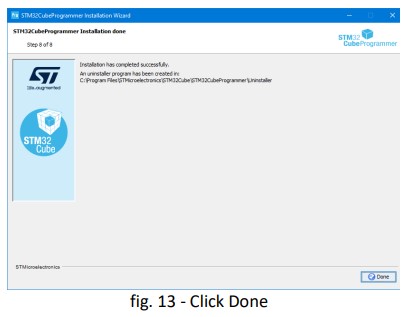
3.1.3 Windows2၊ Windows2၊ Windows1 အတွက် လက်မှတ်ထိုးထားသည့် ST-LINK၊ ST-LINK/V7၊ ST-LINK/V8-10 USB ဒရိုက်ဘာကို ထည့်သွင်းခြင်း
ဤ USB ဒရိုက်ဘာ (STSW-LINK009) သည် ST-LINK/V2၊ ST-LINK/V2-1 နှင့် ST-LINK/V3 ဘုတ်များနှင့် ဆင်းသက်လာမှုများ (STM8/STM32 ရှာဖွေတွေ့ရှိမှုဘုတ်များ၊ STM8/STM32 အကဲဖြတ်ဘုတ်များနှင့် STM32 Nucleo ဘုတ်များ) အတွက်ဖြစ်သည်။ ၎င်းသည် ST-LINK မှ ပံ့ပိုးပေးနိုင်သော USB အင်တာဖေ့စ်များကို စနစ်အား ကြေငြာသည်- ST Debug၊ Virtual COM port နှင့် ST Bridge ကြားခံများ။
သတိထား! အောင်မြင်သောစာရင်းကောက်မှုရရှိရန် စက်ပစ္စည်းကို မချိတ်ဆက်မီ ယာဉ်မောင်းကို ထည့်သွင်းရပါမည်။
LSI LASTEM ဘောပင်ဒရိုက်၏ “STLINK-V2\Driver” ဖိုင်တွဲကိုဖွင့်ပြီး လည်ပတ်နိုင်သည့်အရာကို နှစ်ချက်နှိပ်ပါ-
- dpinst_x86.exe (32-bit လည်ပတ်မှုစနစ်အတွက်)
- dpinst_amd64.exe (64-bit လည်ပတ်မှုစနစ်အတွက်)
တပ်ဆင်မှုကို စတင်ရန်၊ ဒရိုက်ဗာများကို ထည့်သွင်းရန် (ပုံ ၁၄ မှ ပုံ ၁၆ အထိ) မျက်နှာပြင်ပေါ်ရှိ အချက်ပြချက်များကို လိုက်နာပါ။

3.2 ချိတ်ဆက်မှု ST-LINK၊ ST-LINK/V2၊ ST-LINK/V2-1၊ ST-LINK/V3 USB ပေါက်သို့
USB ကြိုးကို ချိတ်ဆက်ပါ-
- Micro-USB သို့ ST-LINK/V2

- USB အမျိုးအစား-A ကို USB အပေါက် PC သို့
ပရိုဂရမ်မာပေါ်ရှိ အနီရောင် LED ကိုဖွင့်ပါမည်-

3.3 Firmware ကို အဆင့်မြှင့်ပါ။
- ဖွင့်သည်။
 စက္ကန့်အနည်းငယ်ကြာပြီးနောက်
စက္ကန့်အနည်းငယ်ကြာပြီးနောက်  main window ပေါ်လာပါလိမ့်မယ်။
main window ပေါ်လာပါလိမ့်မယ်။
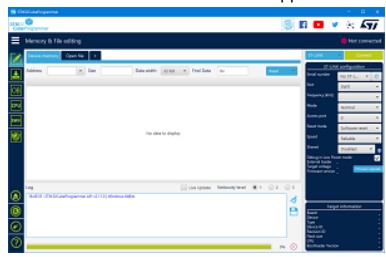
- ပုံတွင်ဖော်ပြထားသည့်အတိုင်း Firmware ကို အဆင့်မြှင့်ရန် ဆက်လက်လုပ်ဆောင်ပါ။ သင်္ဘောသဖန်းသီး ၁၇။ 17. PC ကို အင်တာနက်ပေါ်တွင် ချိတ်ဆက်ထားရပါမည်။

4 ဒေတာလော့ဂ်ဂါသို့ ချိတ်ဆက်မှု
ဒေတာလော့ဂ်ဂါကို ပရိုဂရမ်မာနှင့် ချိတ်ဆက်ရန်အတွက် အောက်ပါအတိုင်း လုပ်ဆောင်ပါ။
- 8 pin အမျိုးသမီး/အမျိုးသမီး ကေဘယ်ကို ကတ်ချိတ်ဆက်ကိရိယာ၏ J13 အနက်ရောင် ချိတ်ဆက်ကိရိယာသို့ ချိတ်ဆက်ပါ (ကေဘယ်လ်တစ်ခု ချိတ်ဆက်ထားပါက ၎င်းကို ချိတ်ဆက်မှုဖြုတ်ပါ) နှင့် ချိတ်ဆက်ကိရိယာ J သို့ ချိတ်ဆက်ပါ။TAG/SWD ၏ စုံစမ်းစစ်ဆေးမှု။ ထို့နောက် ပါဝါကြိုး (terminal block 13+ နှင့် 15-) ကိုချိတ်ဆက်ပြီး data logger ကိုဖွင့်ပါ။

- . ST-LINK ဖွဲ့စည်းမှုသတ်မှတ်ချက်ဘောင်များကို သတ်မှတ်ပြီး ပုံတွင်ဖော်ပြထားသည့်အတိုင်း ချိတ်ဆက်မှုကို ပြုလုပ်ပါ။ သင်္ဘောသဖန်းသီး ၂၁။ ၂၂။

ယခု၊ သင်သည် data logger (§5) ကို ပြန်လည်ပရိုဂရမ်လုပ်နိုင်ပါပြီ။
5 ဒေတာ logger များကို ပြန်လည်ပရိုဂရမ်ရေးဆွဲခြင်း။
data logger ၏ firmware ကို လိပ်စာ 0x08008000 တွင် microprocessor memory တွင် သိမ်းဆည်းထားပြီး 0x08000000 လိပ်စာတွင် boot program (bootloader) ရှိပါသည်။
Firmware ကို အပ်လုဒ်လုပ်ရန် အခန်း §5.1 ၏ ညွှန်ကြားချက်များကို လိုက်နာပါ။
bootloader ၏မွမ်းမံမှုအတွက်၊ အခန်း§0 ၏ညွှန်ကြားချက်များကိုလိုက်နာပါ။
5.1 Firmware တင်ခြင်း။
- နှိပ်ပါ။
 STM32 Cube ပရိုဂရမ်မာ၏အပေါ်။ Erasing & Programming option ပေါ်လာလိမ့်မည်။
STM32 Cube ပရိုဂရမ်မာ၏အပေါ်။ Erasing & Programming option ပေါ်လာလိမ့်မည်။

- 2. “Browse” ကိုနှိပ်ပြီး .bin ကိုရွေးချယ်ပါ။ file ထုတ်ကုန်ကို အဆင့်မြှင့်တင်ရန် (bin ၏ ပထမဗားရှင်း file LSI LASTEM pen drive ၏ FW\ လမ်းကြောင်းတွင် သိမ်းဆည်းထားသည်။ ဆက်လက်မလုပ်ဆောင်မီ နောက်ဆုံးဗားရှင်းအတွက် LSI LASTEM ကို ဆက်သွယ်ပါ။) သတိထား။ ဤဘောင်များကို သတ်မှတ်ရန် အရေးကြီးသည်-
➢ စတင်လိပ်စာ- 0x08008000
➢ ပရိုဂရမ်မတင်မီ Flash Erase ကို ကျော်ပါ- ရွေးမထားပါ။
➢ ပရိုဂရမ်ရေးဆွဲခြင်းကို အတည်ပြုပါ- ရွေးချယ်ထားသည်။

- ပရိုဂရမ်းမင်း စတင်ခြင်း ကို နှိပ်ပြီး ပရိုဂရမ်းမင်း လုပ်ဆောင်ချက် ပြီးဆုံးရန် စောင့်ပါ။

- Disconnect ကိုနှိပ်ပါ။
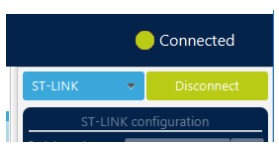
- ပါဝါနှင့် ကြိုးကို ဘုတ်အဖွဲ့မှ ဖြုတ်ပါ။
- အစိတ်အပိုင်းတိုင်းတွင် ထုတ်ကုန်ကို ပြန်လည်စုစည်းပါ (§0၊ နောက်ပြန်သွား)။
သတိထား။ 0x08008000 (Start Address) တွင် Firmware တင်ရပါမည်။ လိပ်စာမှားနေပါက၊ Firmware အပ်လုဒ်ကို ထပ်တလဲလဲမပြုလုပ်မီ bootloader (အခန်း §0 တွင်ဖော်ပြထားသည့်အတိုင်း) ကိုတင်ရန် လိုအပ်ပါသည်။ သတိထား။ firmware အသစ်ကို တင်ပြီးနောက် data logger သည် ယခင် firmware ဗားရှင်းကို ဆက်လက်ပြသသည်။
5.2 ပရိုဂရမ်းမင်း bootloader
လုပ်ထုံးလုပ်နည်းသည် firmware အပ်လုဒ်အတွက်နှင့် အတူတူပင်ဖြစ်ပါသည်။ စတင်လိပ်စာ၊ File လမ်းကြောင်း (Firmware အမည်) နှင့် အခြားသော ကန့်သတ်ချက်များကို ပြောင်းလဲရပါမည်။
- ကိုနှိပ်ပါ။
 STM32 Cube Programmer ၏ Erasing & Programming option ပေါ်လာလိမ့်မည်။
STM32 Cube Programmer ၏ Erasing & Programming option ပေါ်လာလိမ့်မည်။

- “Browse” ကိုနှိပ်ပြီး LSI LASTEM ဘောပင်ဒရိုက် (လမ်းကြောင်း FW\) တွင်သိမ်းဆည်းထားသော Bootloader.bin ကိုရွေးချယ်ပါ။ သတိထား။ ဤဘောင်များကို သတ်မှတ်ရန် အရေးကြီးသည်-
➢ စတင်လိပ်စာ- 0x08000000
➢ ပရိုဂရမ်မတင်မီ Flash Erase ကို ကျော်ပါ- ရွေးချယ်ထားသည်။
➢ ပရိုဂရမ်ရေးဆွဲခြင်းကို အတည်ပြုပါ- ရွေးချယ်ထားသည်။ - ပရိုဂရမ်းမင်း စတင်ခြင်း ကို နှိပ်ပြီး ပရိုဂရမ်းမင်း လုပ်ဆောင်ချက် ပြီးဆုံးရန် စောင့်ပါ။
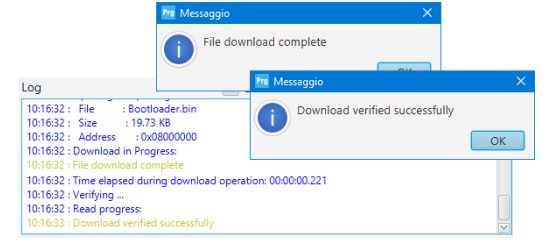
ယခု Firmware အပ်လုဒ်ကို ဆက်လက်လုပ်ဆောင်ပါ (§5.1 ကိုကြည့်ပါ)။
6 လော့ခ်ချသည့်အခါ LSI LASTEM ဒေတာလော့ဂ်ဂါများကို သော့ဖွင့်နည်း
SVSKA2001 ပရိုဂရမ်းမင်းကိရိယာအစုံကို Pluvi-One သို့မဟုတ် Alpha-Log ဒေတာ logger ကိုသော့ဖွင့်ရန် အသုံးပြုနိုင်သည်။ ၎င်း၏လုပ်ဆောင်မှုအတွင်း ဒေတာလော့ဂ်ဂါသည် သော့ခတ်သွားနိုင်သည်။ ဤအခြေအနေတွင် မျက်နှာပြင်ကို ပိတ်ထားပြီး Tx/Rx အစိမ်းရောင် LED ကို ဖွင့်ထားသည်။ ကိရိယာကိုပိတ်ပြီးဖွင့်ခြင်းသည် ပြဿနာကို ဖြေရှင်းမပေးနိုင်ပါ။
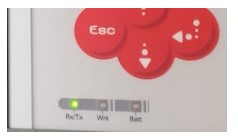
ဒေတာလော့ဂ်ဂါကို လော့ခ်ဖွင့်ရန်၊ အောက်ပါအတိုင်း လုပ်ဆောင်ပါ။
- ဒေတာလော့ဂ်ဂါကို ပရိုဂရမ်မာနှင့် ချိတ်ဆက်ပါ (§0၊ §4)။
- STM32 Cube Programmer ကိုဖွင့်ပြီး Connect ကိုနှိပ်ပါ။ အမှားအယွင်း မက်ဆေ့ချ်တစ်ခု ပေါ်လာသည်-

- OK ကိုနှိပ်ပြီး ၊
 RDP Out Protection ကိုချဲ့ထွင်ပြီး RDP parameter ကို AA သို့သတ်မှတ်ပါ။
RDP Out Protection ကိုချဲ့ထွင်ပြီး RDP parameter ကို AA သို့သတ်မှတ်ပါ။

- Apply ကိုနှိပ်ပြီး လည်ပတ်မှုအဆုံးကို စောင့်ပါ။

ထို့နောက် bootloader (§5.2) နှင့် firmware (§5.1) ၏ ပရိုဂရမ်ရေးဆွဲခြင်းကို ဆက်လက်လုပ်ဆောင်ပါ။
7 SVSKA2001 ပရိုဂရမ်းမင်းကိရိယာအစုံအဆက်ပြတ်ခြင်း။
ပြန်လည်ပရိုဂရမ်သွင်းခြင်းဆိုင်ရာ လုပ်ငန်းစဉ်များ ပြီးသွားသည်နှင့်၊ SVSKA2001 ပရိုဂရမ်းမင်းကိရိယာအစုံအလင်ကို ချိတ်ဆက်ကာ အခန်း §0 တွင်ဖော်ပြထားသည့်အတိုင်း ဒေတာလော့ဂ်ဂါကို ပိတ်ပြီး နောက်သို့ ဆက်လက်လုပ်ဆောင်ပါ။
ဤလက်စွဲစာအုပ်အကြောင်း ပိုမိုဖတ်ရှုပြီး PDF ကို ဒေါင်းလုဒ်လုပ်ပါ-
စာရွက်စာတမ်းများ / အရင်းအမြစ်များ
 |
LSI SVSKA2001 Data Logger Reprogramming Kit [pdf] အသုံးပြုသူလက်စွဲ SVSKA2001 Data Logger Reprogramming Kit၊ SVSKA2001၊ SVSKA2001 Reprogramming Kit၊ Data Logger Reprogramming Kit၊ Logger Reprogramming Kit၊ Data Logger၊ Reprogramming Kit၊ |



